Par Sachin
Les erreurs Autorun.dll sont les erreurs les plus courantes dans les fenêtres. La plupart du temps, ces erreurs se produisent lorsque nous essayons d'installer ou de lancer certains programmes. Ces erreurs contiennent principalement des messages tels que autorun.dll est manquant ou le fichier autorun.dll est introuvable dans ce programme. Ainsi, vous vous demandez peut-être ce qu'est ce fichier autorun.dll et pourquoi il est crucial pour l'exécution d'un programme.
Qu'est-ce qu'un fichier Autorun.dll ?
Les fichiers DLL sont les fichiers de ressources du programme et ils contiennent des informations importantes sur le programme qu'il contient. Le fichier DLL Autorun est le fichier de ressources pour l'installation et le lancement du programme et pour certaines raisons, si ce fichier est manquant, le programme ne peut pas être démarré ou installé. Maintenant que nous savons pourquoi nous avons besoin d'un fichier autorun.dll, voyons ce que nous pouvons faire si nous obtenons que le fichier autorun.dll est une erreur manquante.
Méthode 1 – Trouvez-le dans la corbeille
Il est possible que quelqu'un ait supprimé involontairement un fichier autorun.dll du répertoire du programme et, à cause de cela, vous pourriez obtenir cette erreur. Si tel est le cas, vous pouvez simplement restaurer le fichier et votre erreur peut être résolue facilement.
Étape 1] Ouvrir Corbeille.
Étape 2] Recherchez le fichier autorun.dll dans la liste. Si vous en avez trouvé un, faites un clic droit dessus et choisissez de restaurer l'article.
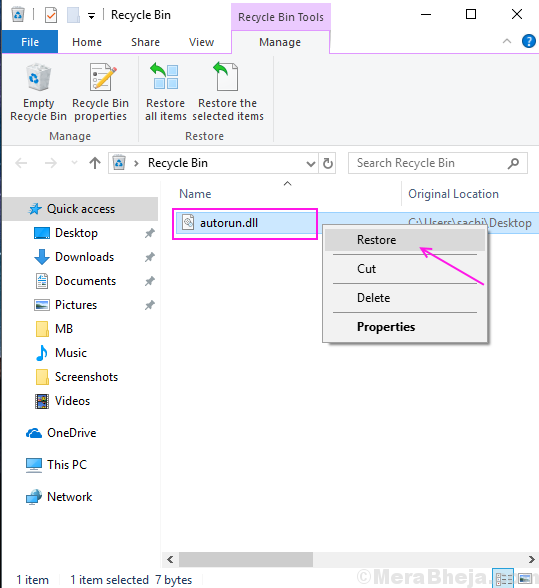
Il restaurera automatiquement le fichier autorun.dll dans son dossier d'origine et vous pouvez maintenant lancer le programme. Si vous ne trouvez pas le fichier autorun.dll dans la corbeille, essayez les méthodes ci-dessous.
Méthode 2 - Numériser et nettoyer l'image
Des erreurs Autorun.dll peuvent également survenir en raison de corruptions de fichiers. En raison de certaines corruptions de fichiers système, autorun.dll est infecté et corrompu. Vous devez vérifier ces fichiers corrompus et les réparer pour résoudre l'erreur DLL d'exécution automatique. Suivez ces étapes pour analyser et réparer les fichiers corrompus.
Étape 1] Appuyez sur les fenêtres et recherchez l'invite de commande, faites un clic droit sur le premier résultat et sélectionnez Exécuter en tant qu'administrateur.
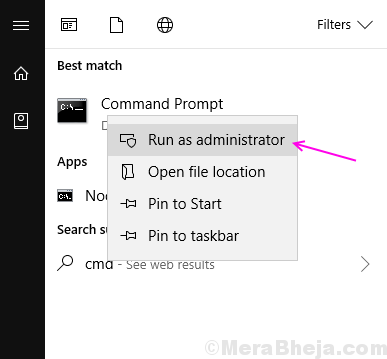
Étape 2] Appuyez sur Oui à l'invite Contrôle d'accès utilisateur.
Étape 3] Tapez sfc/scannow dans la fenêtre d'invite de commande et appuyez sur Entrée. Il commencera à rechercher les fichiers corrompus. Ce processus peut prendre un certain temps, alors soyez patient et attendez la fin du processus.
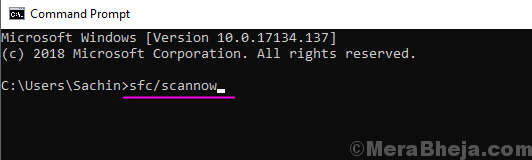
Étape 4] Redémarrer l'ordinateur une fois la numérisation terminée.
Pour de nombreux utilisateurs, seul sfc/scannow fait le travail et l'erreur disparaît et ils peuvent utiliser le programme. Vérifiez que votre erreur est résolue ou non. Sinon, continuez à suivre ces étapes.
Étape 5] Répétez les deux premières étapes pour ouvrir l'invite de commande en tant qu'administrateur.
Étape 6] Copiez, collez les commandes suivantes une par une, puis appuyez sur Entrer un par un pour exécuter les commandes.
Dism /Online /Cleanup-Image /CheckHealth Dism /Online /Cleanup-Image /ScanHealth Dism /Online /Cleanup-Image /RestoreHealth
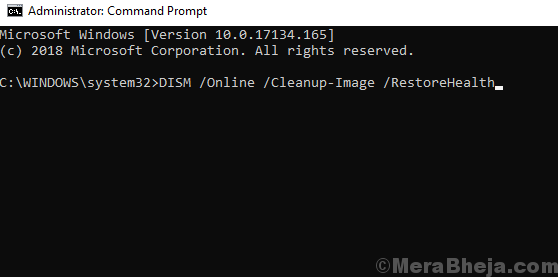
Étape 7] Analyse DISM commencera par la commande ci-dessus. Cette analyse durera environ 15 à 20 minutes, alors soyez patient et attendez la fin de l'analyse. L'analyse réparera les fichiers corrompus sur votre ordinateur.
Étape 8] Redémarrez votre PC après la fin de l'analyse.
Méthode 3 - Installer les mises à jour Windows
Microsoft publie périodiquement une mise à jour pour les erreurs et les bogues découverts dans Windows. Si vous n'avez pas mis à jour votre système depuis un certain temps, l'erreur autorun.dll peut se produire en raison de fichiers système obsolètes. Suivez ce processus pour rechercher de nouvelles mises à jour.
Étape 1] Appuyez sur les fenêtres et je en même temps et sélectionnez Mise à jour et sécurité.
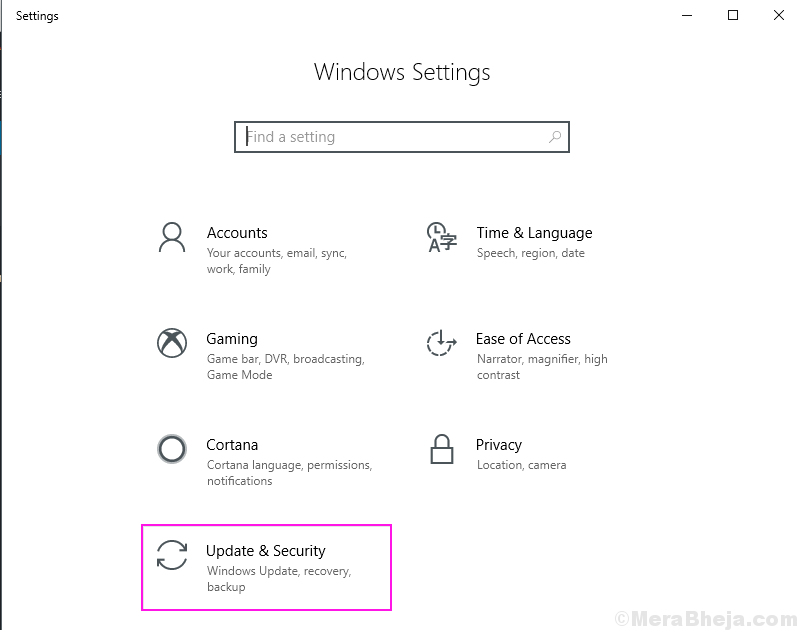
Étape 2] Cliquez sur Vérifier les mises à jour bouton dans le menu de droite.
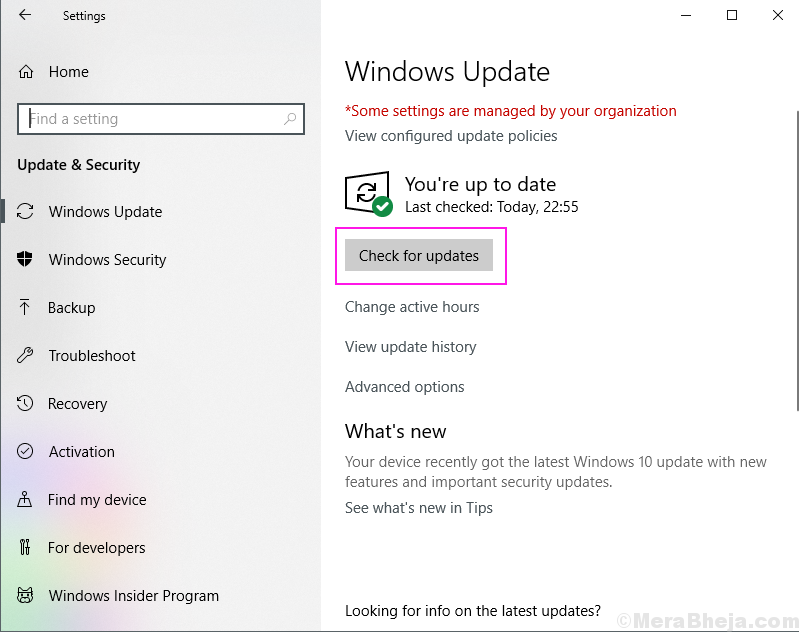
Étape 3] Il commencera à télécharger les mises à jour pour votre ordinateur. Une fois toutes les mises à jour téléchargées, redémarrez votre PC pour les installer.
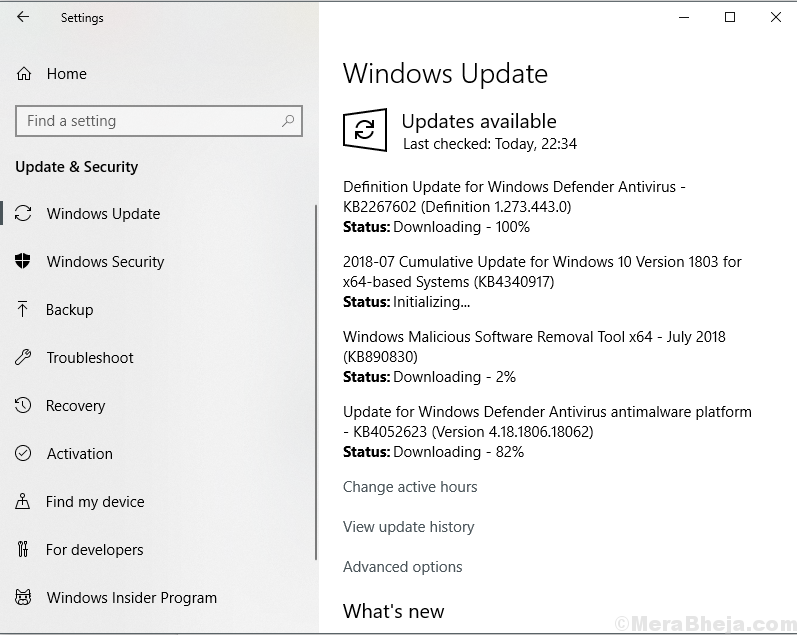
Après avoir installé l'erreur, vérifiez que vous êtes en mesure d'installer et de lancer les programmes ou non.


![Le panneau de configuration de Windows 10 ne répond pas [Résolu]](/f/9635ddb7a0107dbc5e1b4d106cb66fe2.jpg?width=300&height=460)